Catatan
Akses ke halaman ini memerlukan otorisasi. Anda dapat mencoba masuk atau mengubah direktori.
Akses ke halaman ini memerlukan otorisasi. Anda dapat mencoba mengubah direktori.
Laporan Microsoft Excel yang dihasilkan berisi informasi berikut ini:
Ringkasan lokal
Lembar kerja ringkasan lokal menyediakan gambaran umum lingkungan VMware yang diprofilkan.

Tanggal Mulai dan Tanggal Berakhir: Tanggal mulai dan berakhir dari data pembuatan profil yang dipertimbangkan untuk pembuatan laporan. Secara default, tanggal mulai adalah tanggal saat pembuatan profil dimulai, dan tanggal akhir adalah tanggal saat pembuatan profil berhenti. Ini bisa menjadi StartDate nilai dan EndDate jika laporan dihasilkan dengan parameter ini.
Jumlah total hari pembuatan profil: Jumlah hari pembuatan profil antara tanggal mulai dan berakhir pembuatan laporan.
Jumlah komputer virtual yang kompatibel: Jumlah total komputer virtual yang kompatibel dengan bandwidth jaringan yang diperlukan, jumlah akun penyimpanan yang diperlukan, inti Microsoft Azure, server konfigurasi, dan server proses tambahan dihitung.
Jumlah total disk di semua komputer virtual yang kompatibel: Jumlah yang digunakan sebagai salah satu input untuk memutuskan jumlah server konfigurasi dan server proses tambahan yang akan digunakan dalam penyebaran.
Jumlah rata-rata disk per komputer virtual yang kompatibel: Jumlah rata-rata disk yang dihitung di semua komputer virtual yang kompatibel.
Ukuran disk rata-rata (GB): Ukuran disk rata-rata dihitung di semua komputer virtual yang kompatibel.
RPO yang diinginkan (menit): Tujuan titik pemulihan default atau nilai yang diteruskan untuk DesiredRPO parameter pada saat pembuatan laporan untuk memperkirakan bandwidth yang diperlukan.
Bandwidth yang diinginkan (Mbps): Nilai yang telah Anda lewati untuk Bandwidth parameter pada saat pembuatan laporan untuk memperkirakan RPO yang dapat dicapai.
Churn data umum yang diamati per hari (GB): Churn data rata-rata yang diamati di semua hari pembuatan profil. Jumlah ini digunakan sebagai salah satu input untuk memutuskan jumlah server konfigurasi dan server proses tambahan yang akan digunakan dalam penyebaran.
Rekomendasi
Lembar rekomendasi laporan VMware ke Azure memiliki detail berikut sesuai RPO yang diinginkan dan dipilih:

Data yang diprofilkan

Periode data yang diprofilkan: Periode di mana pembuatan profil dijalankan. Secara default, alat ini menyertakan semua data yang dibuat profilnya dalam perhitungan, kecuali jika menghasilkan laporan untuk periode tertentu dengan menggunakan StartDate dan EndDate opsi selama pembuatan laporan.
Nama Server: Nama atau alamat IP host VMware vCenter atau ESXi yang laporan komputer virtualnya dihasilkan.
RPO yang diinginkan: Tujuan titik pemulihan untuk penyebaran Anda. Secara default, bandwidth jaringan yang diperlukan dihitung untuk nilai RPO 15, 30, dan 60 menit. Berdasarkan pilihan, nilai yang terpengaruh diperbarui pada lembar. Jika Anda telah menggunakan parameter DesiredRPOinMin saat membuat laporan, nilai tersebut ditampilkan di hasil RPO Tujuan.
Ringkasan pembuatan profil

Total Komputer Virtual yang Di-profil: Jumlah total komputer virtual yang datanya difilmkan tersedia. Jika VMListFile memiliki nama komputer virtual apa pun yang tidak diprofilkan, pembuatan laporan mengecualikan VM tersebut dan tidak menghitungnya di antara total komputer virtual yang diprofilkan.
Komputer Virtual yang Kompatibel: Jumlah komputer virtual yang dapat dilindungi ke Azure dengan menggunakan Site Recovery. Perhitungan bandwidth jaringan yang diperlukan, akun penyimpanan, inti Azure, server konfigurasi, dan server proses tambahan didasarkan pada jumlah total komputer virtual yang kompatibel. Detail setiap komputer virtual yang kompatibel tersedia di bagian Komputer virtual yang kompatibel.
Komputer Virtual yang Tidak Kompatibel: Jumlah komputer virtual yang diprofilkan yang tidak kompatibel untuk perlindungan dengan Site Recovery. Alasan ketidaksesuaian dicatat di bagian Komputer virtual yang tidak kompatibel. Jika VMListFile memiliki nama komputer virtual apa pun yang tidak diprofilkan, komputer virtual tersebut dikecualikan dari jumlah komputer virtual yang tidak kompatibel. Komputer virtual ini terdaftar sebagai "Data tidak ditemukan" di akhir bagian Komputer virtual yang tidak kompatibel.
RPO Tujuan: Tujuan titik pemulihan yang Anda inginkan, dalam hitungan menit. Laporan dihasilkan untuk tiga nilai RPO: 15 (default), 30, dan 60 menit. Rekomendasi bandwidth dalam laporan diubah berdasarkan pilihan Anda di daftar drop-down RPO yang diinginkan di kanan atas lembar. Jika Anda telah membuat laporan dengan menggunakan parameter -DesiredRPO dengan nilai kustom, nilai kustom ini akan ditampilkan sebagai default dalam daftar drop-down RPO Tujuan.
Bandwidth jaringan yang diperlukan (Mbps)

Untuk memenuhi RPO 100 persen setiap saat: Bandwidth yang direkomendasikan dalam Mbps untuk dialokasikan untuk memenuhi RPO tujuan Anda 100 persen setiap saat. Jumlah bandwidth ini harus didedikasikan untuk replikasi delta status stabil dari semua komputer virtual yang kompatibel untuk menghindari pelanggaran RPO.
Untuk memenuhi RPO 90 persen dari waktu: Jika harga broadband atau faktor lain mencegah Anda mengatur bandwidth yang diperlukan untuk mencapai RPO yang Anda inginkan 100 persen dari waktu, Anda dapat memilih pengaturan bandwidth yang lebih rendah yang memenuhi RPO yang Anda inginkan 90 persen dari waktu. Untuk memahami implikasi pengaturan bandwidth yang lebih rendah ini, laporan menyediakan analisis what-if pada jumlah dan durasi pelanggaran RPO yang dapat terjadi.
Throughput yang Dicapai: Throughput dari server tempat Anda menjalankan perintah GetThroughput ke wilayah Microsoft Azure tempat akun penyimpanan berada. Nomor throughput ini menunjukkan perkiraan tingkat yang dapat Anda capai saat melindungi komputer virtual yang kompatibel dengan menggunakan Site Recovery, asalkan server konfigurasi atau penyimpanan server proses dan karakteristik jaringan Anda tetap sama dengan server tempat Anda menjalankan alat.
Untuk replikasi, tetapkan bandwidth yang direkomendasikan untuk memenuhi RPO 100 persen dari waktu. Setelah Anda mengatur bandwidth yang tepat, jika Anda tidak melihat adanya peningkatan throughput yang dilaporkan oleh alat, lakukan hal berikut:
Periksa untuk melihat apakah ada kualitas layanan jaringan (QoS) yang membatasi throughput Site Recovery.
Periksa untuk menentukan apakah vault Azure Site Recovery Anda berada di wilayah terdekat Microsoft Azure yang didukung secara fisik untuk meminimalkan latensi jaringan.
Periksa karakteristik penyimpanan lokal Anda untuk menentukan apakah Anda dapat meningkatkan perangkat keras (misalnya, HDD ke SSD).
Ubah pengaturan Site Recovery di server proses untuk meningkatkan jumlah bandwidth jaringan yang digunakan untuk replikasi.
Jika Anda menjalankan alat di server konfigurasi atau server proses yang sudah memiliki komputer virtual yang dilindungi, jalankan alat beberapa kali. Jumlah throughput yang dicapai berubah tergantung pada jumlah churn yang diproses kemudian.
Untuk semua penyebaran Site Recovery perusahaan, kami sarankan Anda menggunakan ExpressRoute.
Akun penyimpanan yang diperlukan
Bagan berikut menunjukkan jumlah total akun penyimpanan (standar dan premium) yang diperlukan untuk melindungi semua komputer virtual yang kompatibel. Untuk mempelajari akun penyimpanan mana yang akan digunakan untuk setiap komputer virtual, lihat bagian penempatan penyimpanan VM. Jika Anda menggunakan v2.5 Dari Deployment Planner, rekomendasi ini hanya menampilkan jumlah akun penyimpanan cache standar yang diperlukan untuk replikasi karena data ditulis langsung ke Disk Terkelola.

Jumlah inti Azure yang diperlukan
Hasil ini adalah jumlah total inti yang akan disiapkan sebelum failover atau uji failover dari semua komputer virtual yang kompatibel. Jika terlalu sedikit inti yang tersedia dalam langganan, Site Recovery gagal membuat komputer virtual pada saat pengujian failover atau failover.

Persyaratan infrastruktur lokal
Angka ini adalah jumlah total server konfigurasi dan server proses tambahan yang akan dikonfigurasi yang cukup untuk melindungi semua komputer virtual yang kompatibel. Bergantung pada rekomendasi ukuran yang didukung untuk server konfigurasi, alat ini mungkin merekomendasikan server tambahan. Rekomendasi didasarkan pada yang lebih besar dari churn per hari atau jumlah maksimum komputer virtual yang dilindungi (dengan asumsi rata-rata tiga disk per komputer virtual), mana pun yang dipukul terlebih dahulu di server konfigurasi atau server proses tambahan. Anda akan menemukan detail total churn per hari dan jumlah total disk yang diproteksi di bagian "Ringkasan di tempat".

Analisis What-if
Analisis ini menguraikan berapa banyak pelanggaran yang dapat terjadi selama periode pembuatan profil ketika Anda menetapkan bandwidth yang lebih rendah untuk RPO tujuan untuk dipenuhi hanya 90 persen dari waktu. Satu atau beberapa pelanggaran RPO dapat terjadi pada hari tertentu. Grafik menunjukkan RPO puncak hari itu. Berdasarkan analisis ini, Anda dapat memutuskan apakah jumlah pelanggaran RPO sepanjang hari dan hit RPO puncak per hari dapat diterima dengan bandwidth yang ditentukan lebih rendah. Jika dapat diterima, Anda dapat mengalokasikan bandwidth yang lebih rendah untuk replikasi, atau mengalokasikan bandwidth yang lebih tinggi seperti yang disarankan untuk memenuhi RPO yang diinginkan 100 persen dari waktu.

Ukuran batch komputer virtual yang direkomendasikan untuk replikasi awal
Di bagian ini, kami merekomendasikan jumlah komputer virtual yang dapat dilindungi secara paralel untuk menyelesaikan replikasi awal dalam waktu 72 jam dengan bandwidth yang disarankan untuk memenuhi RPO yang diinginkan 100 persen dari waktu yang ditetapkan. Nilai ini adalah nilai yang dapat dikonfigurasi. Untuk mengubahnya pada waktu pembuatan laporan, gunakan parameter GoalToCompleteIR.
Grafik di sini menunjukkan rentang nilai bandwidth dan jumlah ukuran batch komputer virtual terhitung untuk menyelesaikan replikasi awal dalam 72 jam, berdasarkan ukuran komputer virtual rata-rata yang terdeteksi di semua komputer virtual yang kompatibel.
Dalam pratinjau publik, laporan tidak menentukan komputer virtual mana yang harus disertakan dalam batch. Anda dapat menggunakan ukuran disk yang ditampilkan di bagian VM yang Kompatibel untuk menemukan ukuran setiap komputer virtual dan memilihnya untuk batch, atau Anda dapat memilih komputer virtual berdasarkan karakteristik beban kerja yang diketahui. Waktu penyelesaian replikasi awal berubah secara proporsional, berdasarkan ukuran disk komputer virtual yang sebenarnya, ruang disk yang digunakan, dan throughput jaringan yang tersedia.

Perkiraan biaya
Grafik memperlihatkan tampilan ringkasan perkiraan total estimasi biaya pemulihan bencana (DR) ke Azure dari wilayah target yang Anda pilih dan mata uang yang Anda tentukan untuk pembuatan laporan.
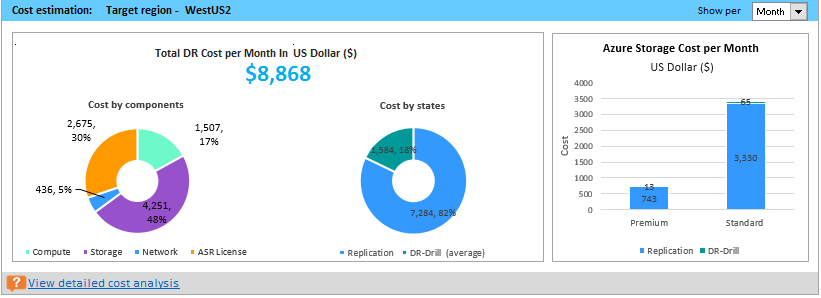
Ringkasan ini membantu Anda memahami biaya yang perlu Anda bayar untuk penyimpanan, komputasi, jaringan, dan lisensi saat Anda melindungi semua komputer virtual yang kompatibel ke Azure menggunakan Azure Site Recovery. Biaya dihitung pada untuk komputer virtual yang kompatibel dan bukan pada semua komputer virtual yang difilterkan.
Anda dapat melihat biaya baik bulanan atau tahunan. Pelajari selengkapnya tentang wilayah target yang didukung dan mata uang yang didukung.
Biaya berdasarkan komponen: Total biaya DR dibagi menjadi empat komponen: komputasi, penyimpanan, jaringan, dan biaya lisensi Azure Site Recovery. Biaya dihitung berdasarkan konsumsi yang dikeluarkan selama replikasi dan pada waktu drill DR untuk komputasi, penyimpanan (premium dan standar), ExpressRoute/VPN yang dikonfigurasi antara situs lokal dan Azure, dan lisensi Azure Site Recovery.
Biaya menurut keadaan Total biaya pemulihan bencana (DR) dikategorikan berdasarkan dua keadaan yang berbeda - replika dan DR drill.
Biaya replikasi: Biaya yang dikeluarkan selama replikasi. Mencakup biaya penyimpanan, jaringan, dan lisensi Azure Site Recovery.
Biaya drill DR: Biaya yang dikeluarkan selama failover pengujian. Azure Site Recovery memutar komputer virtual selama pengujian failover. Biaya latihan DR mencakup biaya komputasi dan penyimpanan komputer virtual yang sedang berjalan.
Biaya penyimpanan Azure per Bulan/Tahun Ini menunjukkan total biaya penyimpanan yang dikeluarkan untuk penyimpanan premium dan standar untuk replikasi dan latihan DR. Anda dapat melihat analisis biaya terperinci per komputer virtual di lembar Estimasi Biaya.
Faktor pertumbuhan dan nilai persentil yang digunakan
Bagian ini di bagian bawah lembar menunjukkan nilai persentil yang digunakan untuk semua penghitung kinerja komputer virtual yang difilterkan (defaultnya adalah persentil ke-95), dan faktor pertumbuhan (defaultnya adalah 30 persen) yang digunakan dalam semua perhitungan.

Rekomendasi dengan bandwidth yang tersedia sebagai input

Anda mungkin memiliki situasi di mana Anda tahu bahwa Anda tidak dapat menetapkan bandwidth lebih dari x Mbps untuk replikasi Site Recovery. Alat ini memungkinkan Anda untuk memasukkan bandwidth yang tersedia (menggunakan parameter -Bandwidth selama pembuatan laporan) dan mendapatkan RPO yang dapat dicapai dalam hitungan menit. Dengan nilai RPO yang dapat dicapai ini, Anda dapat memutuskan apakah Anda perlu menyiapkan bandwidth tambahan atau Tidak masalah dengan memiliki solusi pemulihan bencana dengan RPO ini.

penempatan penyimpanan komputer virtual
Catatan
Deployment Planner v2.5 dan seterusnya merekomendasikan penempatan penyimpanan untuk mesin yang akan mereplikasi langsung ke disk yang dikelola.

Jenis Penyimpanan Replikasi: Disk terkelola standar atau premium, yang digunakan untuk mereplikasi semua komputer virtual terkait yang disebutkan dalam kolom VM ke Tempat .
Jenis Akun Penyimpanan Log: Semua log replikasi disimpan di akun penyimpanan standar.
Awalan yang disarankan untuk Akun Penyimpanan: Awalan tiga karakter yang disarankan yang dapat digunakan untuk menamai akun penyimpanan cache. Anda dapat menggunakan awalan Anda sendiri, tetapi saran alat mengikuti konvensi penamaan partisi untuk akun penyimpanan.
Nama Akun Log yang Disarankan: Nama akun penyimpanan setelah Anda menyertakan awalan yang disarankan. Ganti nama di dalam kurung sudut (< dan >) dengan input kustom Anda.
Ringkasan Penempatan: Ringkasan disk yang diperlukan untuk melindungi komputer virtual berdasarkan jenis penyimpanan. Ini termasuk jumlah total komputer virtual, ukuran total yang disediakan di semua disk, dan jumlah total disk.
Virtual Machines to Place: Daftar semua komputer virtual yang harus ditempatkan pada akun penyimpanan yang diberikan untuk performa dan penggunaan yang optimal.
Komputer virtual yang kompatibel

Nama komputer virtual: Nama komputer virtual atau alamat IP yang digunakan dalam VMListFile saat laporan dibuat. Kolom ini juga mencantumkan disk (VMDK) yang dilampirkan ke komputer virtual. Untuk membedakan komputer virtual vCenter server dengan nama duplikat atau alamat IP, nama tersebut menyertakan nama host ESXi. Host ESXi yang tercantum adalah salah satu tempat komputer virtual ditempatkan ketika alat ditemukan selama periode pembuatan profil.
Kompatibilitas komputer virtual: Nilai adalah Ya dan Ya*. Ya* adalah untuk instans di mana komputer virtual cocok untuk SSD premium. Di sini, disk operasi churn tinggi atau Input/output yang dibuat profil per detik (IOPS) cocok dalam kategori P20 atau P30, tetapi ukuran disk menyebabkannya dipetakan ke P10 atau P20. Akun penyimpanan memutuskan jenis disk penyimpanan premium mana yang akan memetakan disk, berdasarkan ukurannya. Contohnya:
- <128 GB adalah P10.
- 128 GB hingga 256 GB adalah P15
- 256 GB hingga 512 GB adalah P20.
- 512 GB hingga 1024 GB adalah P30.
- 1025 GB hingga 2048 GB adalah P40.
- 2049 GB hingga 4095 GB adalah P50.
Misalnya, jika karakteristik beban kerja disk memasukkannya ke dalam kategori P20 atau P30, tetapi ukuran memetakannya ke jenis disk penyimpanan premium yang lebih rendah, alat menandai komputer virtual tersebut sebagai Ya*. Alat ini juga merekomendasikan agar Anda mengubah ukuran disk sumber agar sesuai dengan jenis disk penyimpanan premium yang direkomendasikan atau mengubah jenis disk target pasca-failover.
Jenis penyimpanan: Standar atau premium.
Asrseeddisk (Diska Terkelola) dibuat untuk replikasi: Nama disk yang dibuat saat Anda mengaktifkan replikasi. Ini menyimpan data dan snapshot-nya di Azure.
Puncak R/W IOPS (dengan Growth Factor): Beban kerja puncak baca/tulis IOPS pada disk (default adalah persentil ke-95), termasuk faktor pertumbuhan di masa depan (default adalah 30 persen). Total IOPS baca/tulis komputer virtual tidak selalu merupakan jumlah IOPS baca/tulis disk individual komputer virtual, karena IOPS baca/tulis puncak komputer virtual adalah puncak dari jumlah IOPS baca/tulis disk individunya selama setiap menit periode pembuatan profil.
Puncak R/W IOPS (dengan Growth Factor): Beban kerja puncak baca/tulis IOPS pada disk (default adalah persentil ke-95), termasuk faktor pertumbuhan di masa depan (default adalah 30 persen). Total churn data komputer virtual tidak selalu merupakan jumlah churn data masing-masing disk komputer virtual, karena churn data puncak komputer virtual adalah puncak jumlah churn disk individunya selama setiap menit periode pembuatan profil.
Ukuran komputer virtual Azure: Ukuran komputer virtual Azure Cloud Services yang dipetakan yang ideal untuk komputer virtual lokal ini. Pemetaan didasarkan pada memori komputer virtual lokal, jumlah disk/core/NIC, dan IOPS baca/tulis. Rekomendasi selalu merupakan ukuran komputer virtual Azure terendah yang cocok dengan semua karakteristik komputer virtual lokal.
Jumlah Disk: Jumlah total disk komputer virtual (VMDK) pada komputer virtual.
Ukuran disk (GB): Ukuran penyiapan total semua disk komputer virtual. Alat ini juga menunjukkan ukuran disk untuk masing-masing disk di komputer virtual.
Core: Jumlah inti CPU pada komputer virtual.
Memori (MB): RAM pada komputer virtual.
NIC: Jumlah NIC pada komputer virtual.
Jenis Boot: Jenis boot komputer virtual. Bisa berupa BIOS atau EFI. Saat ini Azure Site Recovery mendukung komputer virtual Windows Server EFI (Windows Server 2012, 2012 R2 dan 2016) asalkan jumlah partisi dalam disk boot kurang dari 4 dan ukuran sektor boot adalah 512 byte. Untuk melindungi komputer virtual EFI, versi layanan mobilitas Azure Site Recovery harus 9.13 atau yang lebih baru. Hanya failover yang didukung untuk komputer virtual EFI. Failback tidak didukung.
Jenis OS: Ini adalah jenis OS komputer virtual. Ini dapat berupa Windows atau Linux atau lainnya berdasarkan templat yang dipilih dari VMware vSphere saat membuat komputer virtual.
Komputer virtual yang tidak kompatibel

Nama komputer virtual: Nama komputer virtual atau alamat IP yang digunakan dalam VMListFile saat laporan dibuat. Kolom ini juga mencantumkan VMDK yang dilampirkan ke komputer virtual. Untuk membedakan komputer virtual vCenter server dengan nama duplikat atau alamat IP, nama tersebut menyertakan nama host ESXi. Host ESXi yang tercantum adalah salah satu tempat komputer virtual ditempatkan ketika alat ditemukan selama periode pembuatan profil.
Kompatibilitas komputer virtual: Menunjukkan mengapa komputer virtual yang diberikan tidak kompatibel untuk digunakan dengan Site Recovery. Alasannya dijelaskan untuk setiap disk komputer virtual yang tidak kompatibel dan, berdasarkan batas penyimpanan yang diterbitkan, dapat berupa salah satu hal berikut:
Ukuran disk data salah atau ukuran disk OS yang salah. Tinjau batas dukungan.
Total ukuran komputer virtual (replikasi + TFO) melebihi batas ukuran akun penyimpanan yang didukung (35 TB). Ketidaksesuaian ini biasanya terjadi ketika satu disk di komputer virtual memiliki karakteristik performa yang melebihi batas Azure atau Site Recovery maksimum yang didukung untuk penyimpanan standar. Instans semacam itu mendorong komputer virtual ke zona penyimpanan premium. Namun, ukuran maksimum yang didukung dari akun penyimpanan premium adalah 35 TB, dan satu komputer virtual yang dilindungi tidak dapat dilindungi di beberapa akun penyimpanan. Perhatikan juga bahwa ketika failover pengujian dijalankan pada komputer virtual yang dilindungi, ia berjalan di akun penyimpanan yang sama di mana replikasi sedang berlangsung. Dalam hal ini, atur 2x ukuran disk untuk replikasi agar berjalan dan uji failover agar berhasil secara paralel.
IOPS sumber melebihi batas IOPS penyimpanan yang didukung sebesar 7500 per disk.
IOPS sumber melebihi batas IOPS penyimpanan yang didukung sebesar 80.000 per komputer virtual.
Churn data rata-rata melebihi batas churn data Site Recovery yang didukung sebesar 20 MB/dtk untuk ukuran I/O rata-rata untuk disk.
Churn data puncak di semua disk pada komputer virtual melebihi batas churn data puncak Site Recovery maksimum yang didukung sebesar 54 MB/dtk per komputer virtual.
IOPS tulis efektif rata-rata melebihi batas IOPS Site Recovery yang didukung sebesar 840 untuk disk.
Penyimpanan snapshot terhitung melebihi batas penyimpanan snapshot yang didukung sebesar 10 TB.
Total data churn per hari melebihi churn yang didukung per hari batas 2 TB oleh Server Proses.
Puncak R/W IOPS (dengan Growth Factor): Beban kerja puncak baca/tulis IOPS pada disk (default adalah persentil ke-95), termasuk faktor pertumbuhan di masa depan (default adalah 30 persen). Total IOPS baca/tulis komputer virtual tidak selalu merupakan jumlah IOPS baca/tulis disk individual komputer virtual, karena IOPS baca/tulis puncak komputer virtual adalah puncak dari jumlah IOPS baca/tulis disk individunya selama setiap menit periode pembuatan profil.
Puncak R/W IOPS dalam Mbps (dengan Growth Factor): Beban kerja puncak baca/tulis IOPS pada disk (default adalah persentil ke-95), termasuk faktor pertumbuhan di masa depan (default adalah 30 persen). Total churn data komputer virtual tidak selalu merupakan jumlah churn data masing-masing disk komputer virtual, karena churn data puncak komputer virtual adalah puncak jumlah churn disk individunya selama setiap menit periode pembuatan profil.
Jumlah Disk: Jumlah total VMDK pada komputer virtual.
Ukuran disk (GB): Ukuran penyiapan total semua disk komputer virtual. Alat ini juga menunjukkan ukuran disk untuk masing-masing disk di komputer virtual.
Core: Jumlah inti CPU pada komputer virtual.
Memori (MB): Jumlah RAM pada komputer virtual.
NIC: Jumlah NIC pada komputer virtual.
Jenis Boot: Jenis boot komputer virtual. Bisa berupa BIOS atau EFI. Saat ini Azure Site Recovery mendukung komputer virtual Windows Server EFI (Windows Server 2012, 2012 R2 dan 2016) asalkan jumlah partisi dalam disk boot kurang dari 4 dan ukuran sektor boot adalah 512 byte. Untuk melindungi komputer virtual EFI, versi layanan mobilitas Azure Site Recovery harus 9.13 atau lebih tinggi. Hanya failover yang didukung untuk komputer virtual EFI. Failback tidak didukung.
Jenis OS: Ini adalah jenis OS komputer virtual. Ini dapat berupa Windows atau Linux atau lainnya berdasarkan templat yang dipilih dari VMware vSphere saat membuat komputer virtual.
Batas Azure Site Recovery
Tabel berikut ini menyediakan batas-batas Azure Site Recovery. Batas-batas ini didasarkan pada pengujian kami, tetapi tidak dapat mencakup semua kemungkinan kombinasi masukan/keluaran (I/O) aplikasi. Hasil aktual dapat bervariasi berdasarkan campuran I/O aplikasi Anda. Untuk hasil terbaik, bahkan setelah perencanaan penyebaran, kami selalu menyarankan Anda melakukan pengujian aplikasi yang luas dengan mengeluarkan failover pengujian untuk mendapatkan gambaran kinerja sebenarnya dari aplikasi.
| Sasaran penyimpanan replikasi | Rata-rata ukuran I / O disk sumber data | rata-rata churn data sumber disk | Total churn data disk sumber per hari |
|---|---|---|---|
| Penyimpanan standar | 8 KB | 2 MB/dtk | 168 GB per disk |
| Disk Premium P10 atau P15 | 8 KB | 2 MB/dtk | 168 GB per disk |
| Disk Premium P10 atau P15 | 16 KB | 4 MB/dtk | 336 GB per disk |
| Disk Premium P10 atau P15 | 32 KB atau lebih besar | 8 MB/dtk | 672 GB per disk |
| Disk Premium P20 atau P30 atau P40 atau P50 | 8 KB | 5 MB/dtk | 421 GB per disk |
| Disk Premium P20 atau P30 atau P40 atau P50 | 16 KB atau lebih besar | 20 MB/dtk | 1684 GB tiap disk |
| Churn data sumber | Batas Maksimum |
|---|---|
| Churn data puncak di semua disk pada komputer virtual | 54 MB/dtk |
| Data maksimum churn per hari didukung oleh Server Proses | 2 TB |
Ini adalah angka rata-rata dengan asumsi tumpang tindih I/O 30 persen. Site Recovery mampu menangani throughput yang lebih tinggi berdasarkan rasio tumpang tindih, ukuran tulis yang lebih besar, dan perilaku I/O beban kerja aktual. Angka-angka sebelumnya mengasumsikan backlog khas sekitar lima menit. Artinya, setelah data diunggah, data diproses dan titik pemulihan dibuat dalam waktu lima menit.
Perkiraan biaya
Pelajari lebih lanjut tentang estimasi biaya.
Langkah berikutnya
Pelajari lebih lanjut tentang estimasi biaya.